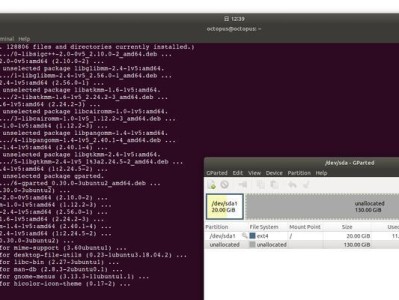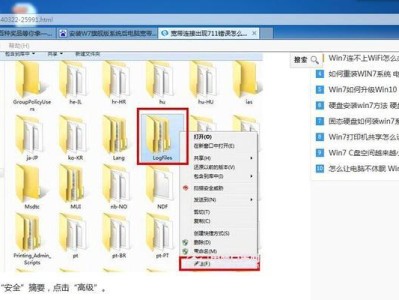在日常使用台式电脑的过程中,有时会遇到连网状态显示错误的问题,这不仅会给用户带来困扰,还会影响网络连接的稳定性和速度。本文将介绍常见的连网状态显示错误,并提供解决方法,帮助用户快速修复问题。
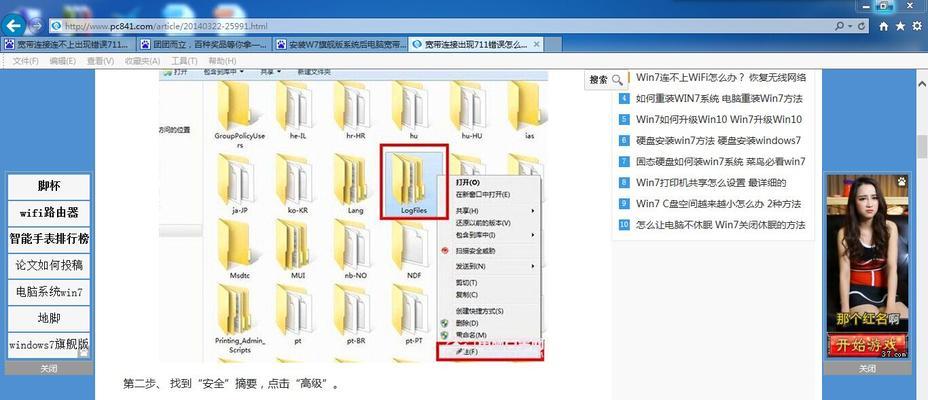
无法连接到网络
当用户发现台式电脑无法连接到网络时,首先需要检查网络线是否插好,确保连接稳定。若网络线连接正常,可尝试重新启动路由器,重置网络设置,或是更换网络线试试看。
网络连接显示为有限连接
有时候,台式电脑会显示为有限连接,导致无法正常访问互联网。此时,可以尝试更新网络适配器驱动程序,检查IP地址分配是否正确,或是重新启动路由器等方法来修复问题。

IP地址获取失败
当电脑上显示IP地址获取失败时,可以尝试打开“命令提示符”窗口,输入“ipconfig/release”命令释放当前IP地址,然后再输入“ipconfig/renew”命令重新获取IP地址。若问题仍未解决,可以尝试重启电脑和路由器。
DNS服务器无法响应
有时候,台式电脑显示DNS服务器无法响应,导致无法正常访问网页。解决方法可以是更换DNS服务器地址,或是清除DNS缓存,也可以尝试使用其他可用的DNS服务器。
网络连接速度慢
当用户感觉台式电脑的网络连接速度变慢时,可以尝试关闭其他正在占用带宽的程序,清除浏览器缓存,或是调整路由器信号强度等方法来提升网络速度。

无线网络连接不稳定
有时候,台式电脑连接的无线网络会出现不稳定的情况,导致频繁掉线。此时可以尝试更换无线网卡驱动程序,调整路由器的位置,或是减少与无线信号干扰源的距离等方法来改善连接稳定性。
无法访问特定网站
当用户发现无法访问某个特定的网站时,可能是该网站服务器出现故障或被封锁。可以尝试刷新页面,清除浏览器缓存,或是更换DNS服务器来解决问题。
网络连接频繁中断
当台式电脑的网络连接频繁中断时,可以尝试排除电脑上的病毒或恶意软件,检查网络线是否松动,或是重启路由器来解决问题。
无法连接到特定无线网络
当用户发现台式电脑无法连接到某个特定的无线网络时,可以尝试重新输入无线网络的密码,检查无线网卡是否正常工作,或是重启路由器等方法来解决问题。
网络连接显示未识别网络
有时候,台式电脑显示未识别网络,导致无法正常访问互联网。此时可以尝试更新网络适配器驱动程序,重新设置网络连接类型,或是重启路由器等方法来修复问题。
虚拟专用网络(VPN)连接问题
当用户在台式电脑上使用VPN连接时遇到问题,可以尝试检查VPN服务器设置是否正确,更新VPN客户端程序,或是咨询VPN服务提供商获取支持。
防火墙阻止网络连接
有时候,台式电脑的防火墙会误判某个程序或网站的安全性,导致阻止网络连接。此时可以尝试暂时关闭防火墙,添加例外规则,或是调整防火墙设置来解决问题。
网络连接断开后无法重新连接
当台式电脑的网络连接断开后无法重新连接时,可以尝试重新启动电脑,更新网络适配器驱动程序,或是联系网络服务提供商获取支持。
局域网连接不可用
当用户发现台式电脑无法连接到局域网时,可以尝试检查网络线是否插好,确保网络连接稳定;或是重启路由器和交换机,重新设置局域网IP地址等方法来修复问题。
网络设置丢失
当用户在使用台式电脑的过程中突然发现网络设置丢失时,可以尝试使用操作系统提供的网络故障排除工具,重置网络设置,或是恢复到先前的系统快照来解决问题。
台式电脑连网状态显示错误可能会给用户带来不便和困扰,但通过本文提供的解决方法,用户可以快速修复常见的连网问题,确保网络连接的稳定性和速度。同时,为了避免类似问题的发生,用户在使用台式电脑上网时也应保持良好的网络卫生习惯,定期清理缓存、更新驱动程序等。